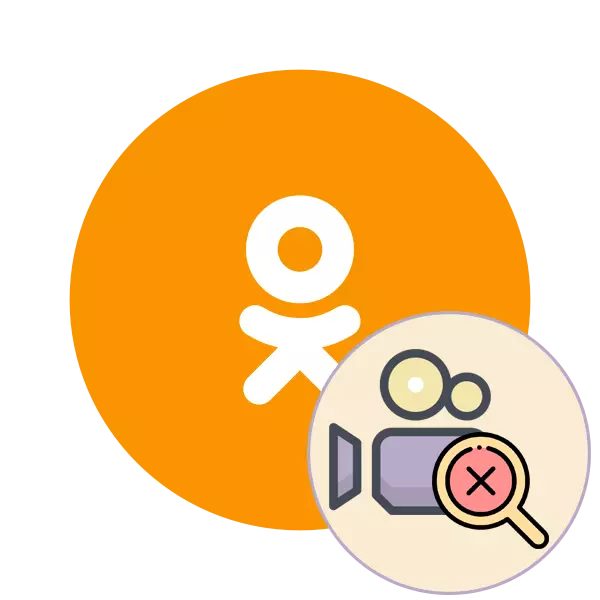
ຫນຶ່ງໃນເຄືອຂ່າຍສັງຄົມພາຍໃນປະເທດທີ່ນິຍົມທີ່ສຸດແມ່ນເພື່ອນຮ່ວມຫ້ອງຮຽນ. ທຸກໆມື້, ຜູ້ເຂົ້າຮ່ວມຫລາຍລ້ານຄົນຂອງເວັບໄຊທ໌້ເພີ່ມເຕີມຮູບພາບ, ວິດີໂອເຂົ້າໃນຫນ້າສ່ວນຕົວຫຼືຊຸມຊົນສ່ວນຕົວ. ຫຼັງຈາກຜູ້ໃຊ້ອື່ນຊອກຫາເນື້ອຫານີ້ຈາກອຸປະກອນຂອງພວກເຂົາ. ມີສະຖານະການທີ່ຄວາມພະຍາຍາມວິດີໂອແມ່ນປະກອບດ້ວຍຂໍ້ຜິດພາດກັບຕົວຫນັງສື "ບໍ່ພົບວິດີໂອ", ແຕ່ມັນບໍ່ໄດ້ເວົ້າສະເຫມີໄປວ່າບັນທຶກໄດ້ຖືກກໍາຈັດອອກແລ້ວ. ບາງທີປັນຫາແມ່ນຢູ່ຂ້າງຂອງຜູ້ໃຊ້ແລະໂປແກຼມທ່ອງເວັບຂອງລາວ, ເຊິ່ງຄວນເຂົ້າໃຈແລະແກ້ໄຂບັນຫາ.
ພວກເຮົາຕັດສິນໃຈຜິດພາດ "ວິດີໂອທີ່ບໍ່ພົບໃນ Odnoklassniki"
ທ່ານສາມາດລຸດລົງໄດ້ທັນທີທີ່ກ່ຽວຂ້ອງກັບວຽກງານຂອງ Adobe Flash Player, ເພາະວ່າບັນຫາກັບສ່ວນປະກອບນີ້, ຄວາມຜິດພາດນີ້ມີຄວາມແຕກຕ່າງເລັກນ້ອຍ. ໃນກໍລະນີນີ້, ມັນຈໍາເປັນຕ້ອງພິຈາລະນາວຽກງານຂອງສະຄິບ, cache ແລະ bouquet ຂອງ browset, ແລະຍັງຕ້ອງເອົາໃຈໃສ່ກັບຜູ້ໂຄສະນາຕົວຈິງ. ມັນເປັນສິ່ງຈໍາເປັນເພາະວ່າສະຄິບທີ່ມີເຫດຜົນໃດກໍ່ຕາມອາດຈະບໍ່ຮັບຜິດຊອບຫຼືຖືກບລັອກດ້ວຍເຫດຜົນບາງຢ່າງ. ພວກເຮົາແນະນໍາໃຫ້ພະຍາຍາມວິທີການດັ່ງຕໍ່ໄປນີ້ສໍາລັບການແກ້ໄຂບັນຫາ.ກ່ອນທີ່ທ່ານຈະເລີ່ມຕົ້ນພິຈາລະນາຄໍາແນະນໍາ, ຂ້າພະເຈົ້າຢາກຈະຊີ້ແຈງວ່າການກະທໍາທີ່ແນະນໍາແມ່ນການປັບປຸງຫນ້າທີ່ກັກຂັງ, ເຊິ່ງໄດ້ຖືກປະຕິບັດໂດຍ Roasting ປະສົມປະສານ Ctrl + F5. . ສິ່ງນີ້ຈະຊ່ວຍແກ້ໄຂຂໍ້ຜິດພາດທີ່ກໍານົດເອງຫຼືຄວາມລົ້ມເຫຼວທີ່ສຸ່ມໃນເຊີບເວີ. ພຽງແຕ່ໃນກໍລະນີທີ່ບໍ່ແມ່ນການຕອບສະຫນອງຂອງວິທີການນີ້, ພວກເຮົາແນະນໍາໃຫ້ທ່ານກ້າວຕໍ່ໄປ.
ວິທີທີ່ 1: ປິດການໃຊ້ງານໂຄສະນາຕົວໂຄສະນາ
ໃນມື້ນີ້, ຕົວທ່ອງເວັບເກືອບທັງຫມົດມີເຄື່ອງພ້ອມດ້ວຍການເພີ່ມເຕີມ, ການທໍາງານພື້ນຖານຂອງການສະກັດກັ້ນການໂຄສະນາສະພາບການທີ່ກໍາລັງຈະປາກົດຂຶ້ນເມື່ອພົວພັນກັບສະຖານທີ່ຕ່າງໆ. ດີກວ່າ, ການຂະຫຍາຍເຫຼົ່ານີ້ກໍານົດຜູ້ໃຊ້ຕົວເອງ, ແຕ່ພວກເຂົາບໍ່ປະຕິບັດສະເຫມີ, ເຊິ່ງກໍ່ໃຫ້ເກີດການກີດຂວາງສະຄິບ. ທ່ານສາມາດປິດການໂຄສະນາ block ກ່ວາສອງຄັ້ງ, ເພາະວ່າພວກເຮົາແນະນໍາໃຫ້ທ່ານກວດເບິ່ງຜົນງານຂອງຕົວເລືອກນີ້ກ່ອນ. ບົດແນະນໍາລະອຽດສໍາລັບການຈັດຕັ້ງປະຕິບັດທຸກການດໍາເນີນງານທີ່ຈໍາເປັນເພື່ອເຮັດໃຫ້ຕົວຈິງໃນເອກະສານອື່ນໆຂອງພວກເຮົາ, ໃນຂະນະທີ່ກໍາລັງເຊື່ອມຕໍ່ຢູ່ດ້ານລຸ່ມຂອງລິ້ງຂ້າງລຸ່ມນີ້.

ອ່ານຕື່ມ:
ປິດການໃຊ້ງານ Adblock ໃນໂປແກຼມທີ່ໄດ້ຮັບຄວາມນິຍົມ
ປິດການນໍາໃຊ້ໂຄສະນາ Blocker ໃນ Yandex.browser
ວິທີທີ່ 2: ເປີດໃຊ້ JavaScript
ສ່ວນປະກອບ Javascript ແມ່ນຫນຶ່ງໃນບັນດາອົງປະກອບທີ່ສ້າງຂຶ້ນໃນໂປແກຼມທ່ອງເວັບທີ່ຢູ່ໃນສະພາບເດີມ. ພວກເຂົາຮັບຜິດຊອບຕໍ່ການປະຕິບັດທຸກສະຄິບໃນຫນ້າທີ່ຂຽນໃນພາສາການຂຽນໂປແກຼມຂອງຊື່ດຽວກັນ. ຄົ້ນຫາວິດີໂອແລະກວດເບິ່ງສະຖານທີ່ຂອງມັນໃນເຊີບເວີແມ່ນພຽງແຕ່ປະຕິບັດໂດຍສະຄິບທີ່ຂຽນເປັນຫນຶ່ງໃນເພື່ອນຮ່ວມຫ້ອງຮຽນ. ຖ້າມີເຫດຜົນບາງຢ່າງທີ່ສະຄິບບໍ່ສາມາດເລີ່ມຕົ້ນໄດ້, ວິດີໂອຈະບໍ່ພົບ. ສະນັ້ນ, ພວກເຮົາແນະນໍາໃຫ້ເບິ່ງເຂົ້າໃນການຕັ້ງຄ່າຂອງ browser ແລະຮັບປະກັນວ່າ JavaScript ຍັງເປີດໃຊ້ງານຢູ່. ເປີດໃຊ້ງານຖ້າຕ້ອງການ.
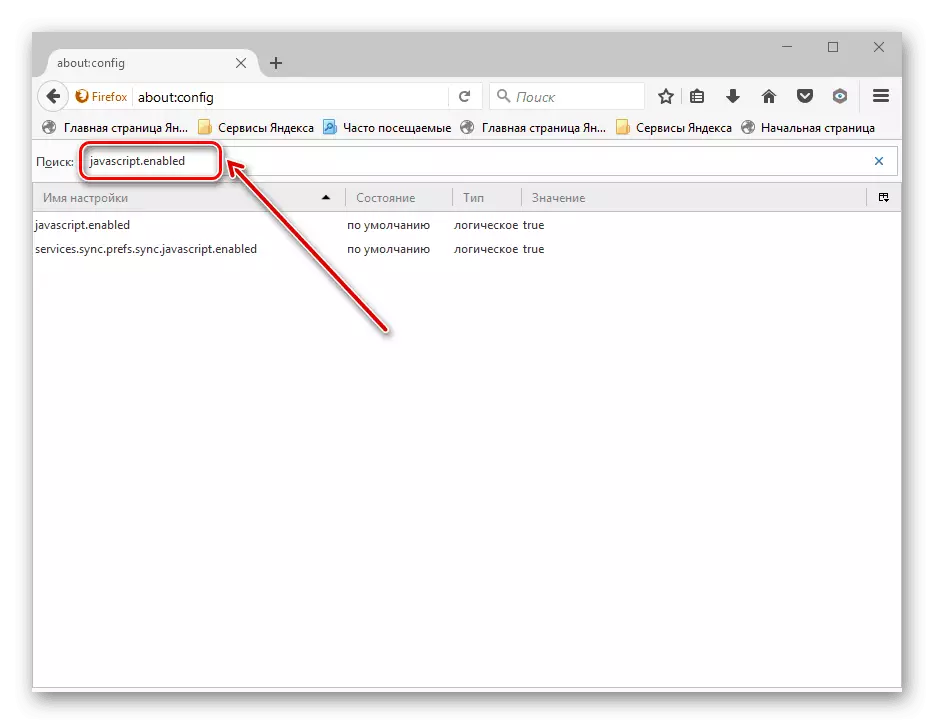
ອ່ານເພິ່ມເຕິມ: ເປີດໃຊ້ JavaScript ໃນໂປຣແກຣມ Browser ທີ່ໄດ້ຮັບຄວາມນິຍົມ
ວິທີທີ່ 3: ການຊໍາລະລ້າງປຸງແຕ່ງອາຫານແລະ cache
ໃນປັດຈຸບັນຕົວທ່ອງເວັບຂອງເວັບໄຊທ໌້ໃດທີ່ເກັບຮັກສາ cookies ແລະ caache, ເຊິ່ງຊ່ວຍໃຫ້ທ່ານສາມາດໂຫລດເນື້ອຫາບາງຢ່າງໄດ້ທັນທີຫຼືນໍາໃຊ້ການຕັ້ງຄ່າທີ່ເກັບໄວ້ໃນເມື່ອກ່ອນ. ທັງຫມົດນີ້ແມ່ນເກັບໄວ້ໃນຫນ່ວຍຄວາມຈໍາຂອງ browser ຈົນກ່ວາການອັບເດດຫຼືປັບອັດຕະໂນມັດ. ໃນກໍລະນີທີ່ຂຽນຊິ້ນສ່ວນລະຫັດທີ່ບໍ່ຖືກຕ້ອງ, ຂໍ້ຜິດພາດຕ່າງໆອາດຈະປາກົດຂຶ້ນກັບການດໍາເນີນງານຕ່າງໆ, ຄວາມກັງວົນກ່ຽວກັບເຄືອຂ່າຍສັງຄົມທີ່ກໍາລັງພິຈາລະນາ. ການແກ້ໄຂບັນຫານີ້ແມ່ນສິ່ງຫນຶ່ງ - ເພື່ອທໍາຄວາມສະອາດ cache ແລະ cookies ໃນທາງທີ່ສະດວກ, ແລະຫຼັງຈາກເລີ່ມຕົ້ນໃຫມ່ຂອງ browser, ກວດເບິ່ງຜົນງານຂອງວິດີໂອ.

ອ່ານຕື່ມ:
ຄວາມສະອາດ cache ໃນ browser
ການກໍາຈັດ cookies ໃນ Yandex.Browser / Opera / Mozilla Firefox / Google Chrome
ວິທີການທີ 4: ການປັບປຸງຫຼືການປ່ຽນແປງຂອງ browser
ມັນເປັນໄປໄດ້ວ່າຄວາມຫຍຸ້ງຍາກເກີດຂື້ນໃນ browser ເນື່ອງຈາກເຮັດວຽກຢູ່ໃນສະບັບພາສາທີ່ລ້າສະໄຫມຂອງສະບັບຂອງມັນ, ເຊິ່ງອາດຈະເປັນຍ້ອນການຫັນໄປສູ່ສູດການຄິດໄລ່ຫຼືການປະຕິບັດທີ່ບໍ່ຖືກຕ້ອງຫຼືບໍ່ຖືກຕ້ອງຂອງຕົວອັກສອນ. ເພາະສະນັ້ນ, ຖ້າວິທີການຂ້າງເທິງນີ້ບໍ່ໄດ້ນໍາເອົາຜົນໃດກໍ່ຕາມ, ໃຫ້ກວດເບິ່ງການປັບປຸງຂອງຕົວທ່ອງເວັບຂອງຕົວທ່ອງເວັບທີ່ນໍາໃຊ້. ໃນເວລາທີ່ທ່ານຊອກຫາມັນ, ຕິດຕັ້ງພວກມັນແລະພະຍາຍາມສືບພັນເນື້ອໃນ.

ອ່ານເພີ່ມເຕີມ: ການປັບປຸງຕົວທ່ອງເວັບທີ່ນິຍົມ
ຖ້າສະຖານະການເກີດຂື້ນເມື່ອຕົວເລືອກນີ້ບໍ່ຊ່ວຍໄດ້, ພຽງແຕ່ປ່ຽນໂປແກຼມທ່ອງເວັບ, ເຊິ່ງຈະຊ່ວຍໃຫ້ແນ່ໃຈວ່າມີຂໍ້ຜິດພາດພຽງແຕ່ໃນ browser. ທ່ານສາມາດຮູ້ຈັກກັບລາຍຊື່ຂອງຕົວທ່ອງເວັບເວັບໄຊຕ໌ທີ່ດີທີ່ສຸດໃນປະເພດແຍກຕ່າງຫາກໃນເວັບໄຊທ໌ຂອງພວກເຮົາ, ການເຊື່ອມຕໍ່ທີ່ຢູ່ດ້ານລຸ່ມ.
ອ່ານອີກວ່າ: ຕົວທ່ອງເວັບສໍາລັບ Windows
ດຽວນີ້ທ່ານຄຸ້ນເຄີຍກັບເຫດຜົນຂອງການເກີດຂື້ນຂອງບັນຫາກັບການແຈ້ງເຕືອນ "ບໍ່ພົບວິດີໂອ" ໃນ OdnoklassNiki. ຖ້າສະຖານະການດັ່ງກ່າວປາກົດຂື້ນເມື່ອທ່ານພະຍາຍາມສ້າງວິດີໂອສະເພາະເທົ່ານັ້ນ, ມັນຫມາຍຄວາມວ່າມັນໄດ້ຖືກໂຍກຍ້າຍອອກຫຼືປະຈຸບັນຈະຖືກປິດ. ພະຍາຍາມລໍຖ້າເວລາຫນ້ອຍຫນຶ່ງ, ບາງທີປັນຫາຈະແກ້ໄຂເອງ.
ເບິ່ງຕື່ມອີກ: ເປັນຫຍັງວີດີໂອບໍ່ໄດ້ຫລິ້ນໃນເພື່ອນຮ່ວມຫ້ອງຮຽນ
